![图片[1]-更改 Windows 11 主题以及下载新主题的位置-oserp](https://www.oserp.net/wp-content/uploads/2024/07/20240706112435125-image-1024x512.png)
最具创新性的操作系统 微软,让你在视觉和功能上实现彻底的蜕变。它不仅保留了用户喜爱的功能,还引入了 流畅的设计,简约优雅。但如果没有个人风格,什么是系统呢?幸运的是, windows 11 将个性化提升到新的水平.
如何在 windows 11 中开始外观更改
在 windows 11 中改造界面的第一步
在窗口中 右键,选择 “个性化” 进入 “主题”。您可以在此处查看并选择系统上可用的主题。
![图片[2]-更改 Windows 11 主题以及下载新主题的位置-oserp](https://www.oserp.net/wp-content/uploads/2024/07/20240706113129664-image-1024x763.png)
从 MicrOSoft Store 下载新主题
如果预装的主题不满足您,您可以 下载新主题 来自 微软商店。单击主题部分中的“在 MicrOSoft Store 中获取更多主题”以探索各种选项。
© 版权声明
文章版权归作者所有,未经允许请勿转载。
THE END

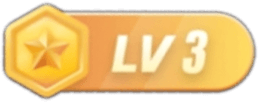
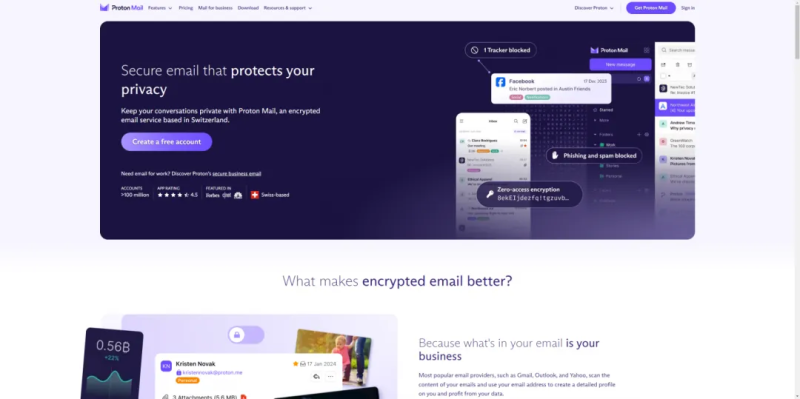
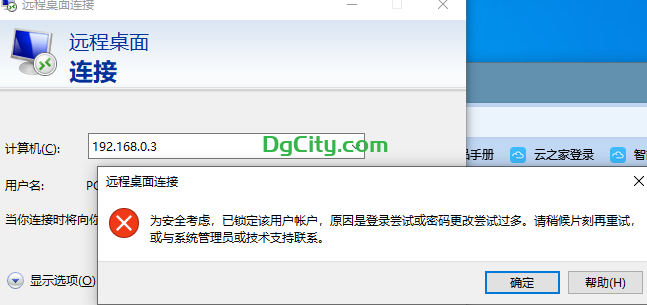

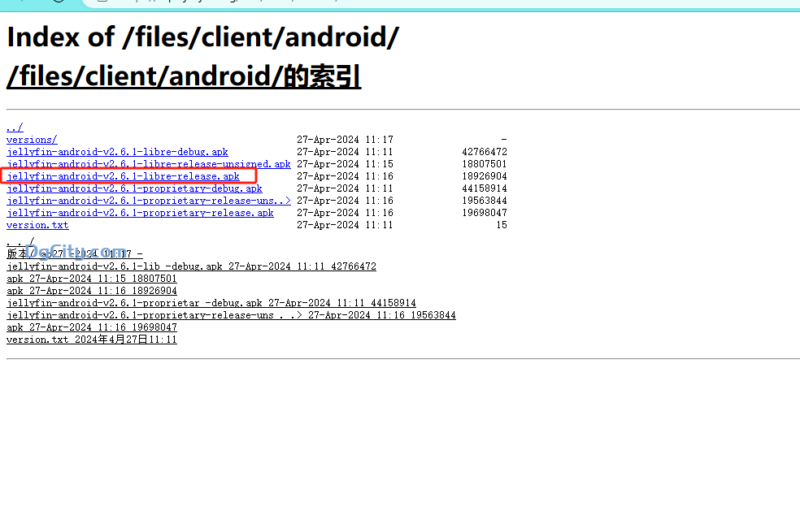
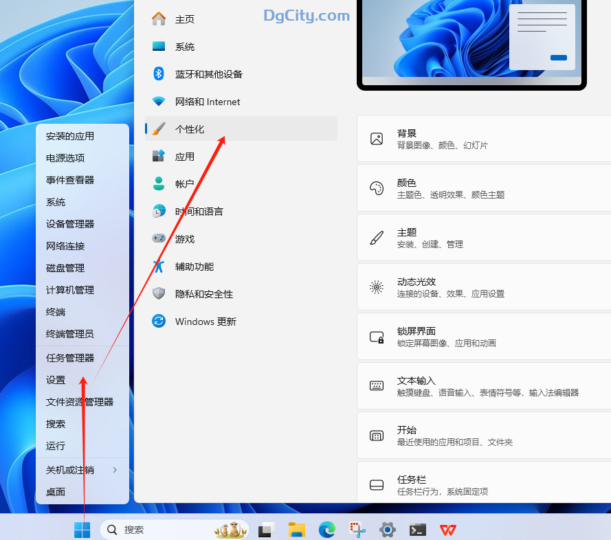


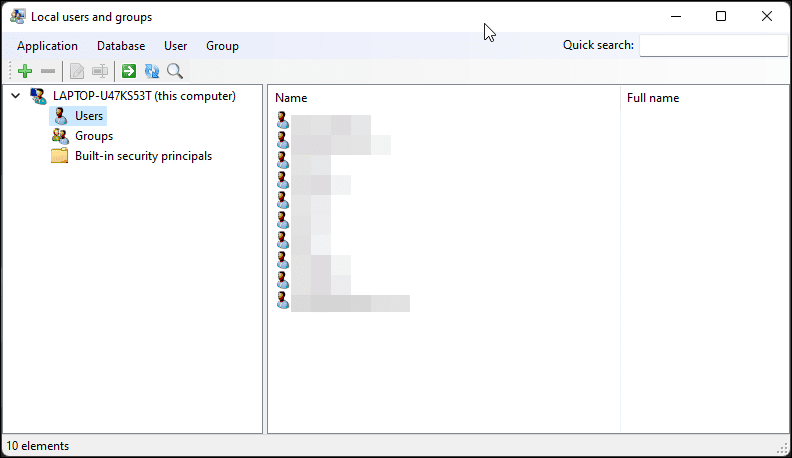
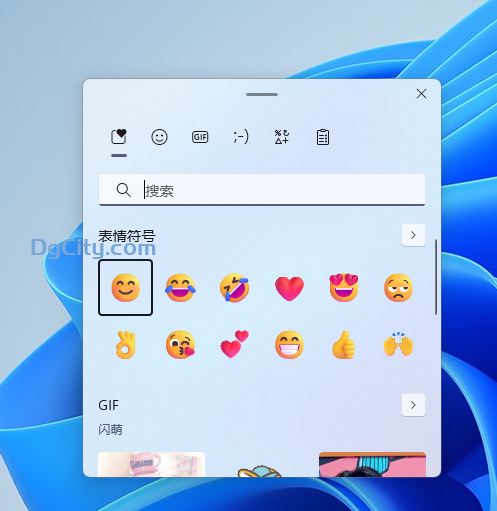

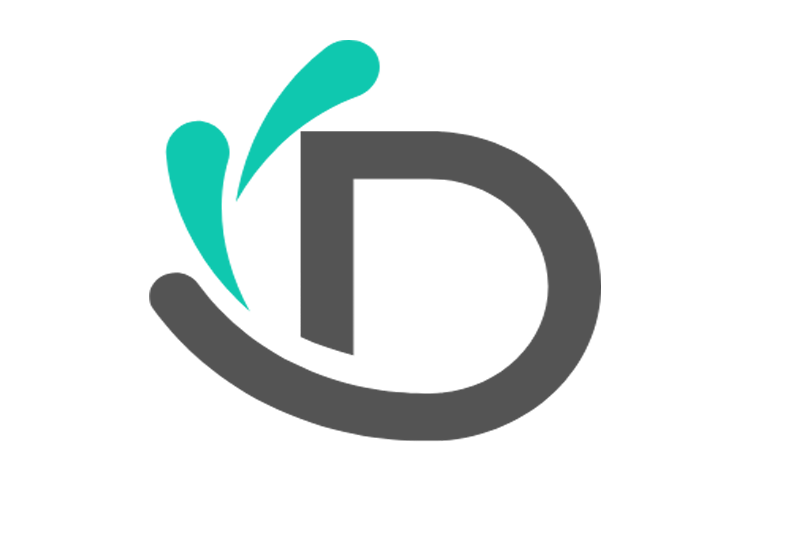
暂无评论内容